目的
個人情報漏洩を防ぐ為にSDカード・SSD・HDDの動作検証とデータ消去を行う
使用ツール
動作検証:H2testw
ストレージ全体にランダムなデータを書き込み、書き込んだデータが正しく読み込めるかどうかを検証するテストツール
データ消去:Cipherコマンド
Windows10標準コマンドであるCipherコマンドの“/W” オプションを利用し記憶媒体の空き領域のデータを上書きにより削除します。
Windows10標準コマンドであるは、暗号化ファイルシステム (EFS) を使用して暗号化されたデータを管理するためのコマンド
利用可能な未使用のディスク領域のデータを削除します。削除方式はオール0 / オール1 / ランダムの順でデータを計3回上書きする方式となります。複数回上書きする目的は残留磁気などの影響を無くす為です。
Microsoft サポート
https://support.microsoft.com/ja-jp/help/298009/cipher-exe-security-tool-for-the-encrypting-file-system
動作検証手順
1⃣データ削除
記憶媒体をパソコンに差し込み全てのデータを削除する
2⃣H2testwを実行(動作検証作業)
「H2testw」をダウンロードし
①Englishを選択
②Select targetでドライブを選択
③Write + Verifyを実行

ドライブが完全に空でない場合以下の警告が表示されるが消せる限り消しているのでOKを押す

テストが開始される

テスト結果
Test finished without errors.→エラー無し
平均書込速度56.7MB/s
平均読込速度70.1MB/s
データ消去手順
1⃣フォーマット
NTFSでクイックフォーマットを行う
NTFSが持つファイル暗号化機能によりデータ消去する為
クイックフォーマットする理由
Cipherコマンドの”/W” オプションは空き領域のデータ消去をする為
2⃣Cipherコマンド実行(消去作業)
画面左下の検索バーで”cmd”と入力するとコマンドプロンプトが出てくるので、管理者でコマンドプロンプトを起動

今回はドライブが”d”なので、”cipher /w:d:”を実行

時間目安(実績)
256MB→5分
1GB:9分
2GB:18分
4GB:23分
16GB:56分
1TB(HDD):12時間
1.5TB(HDD):15時間
400GB分(M.2SSD512GB:Cドライブ):100分(2020/12実施)
”cipher /?”を実行する
参考資料




感想
一応消去が完了した。
しかし実感がわかない。


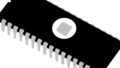
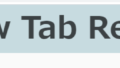
コメント